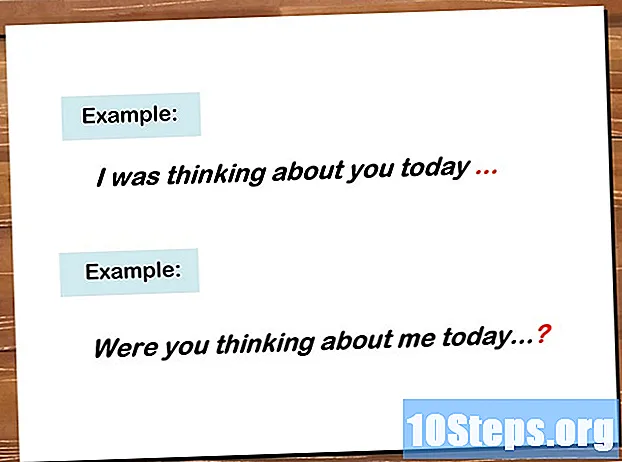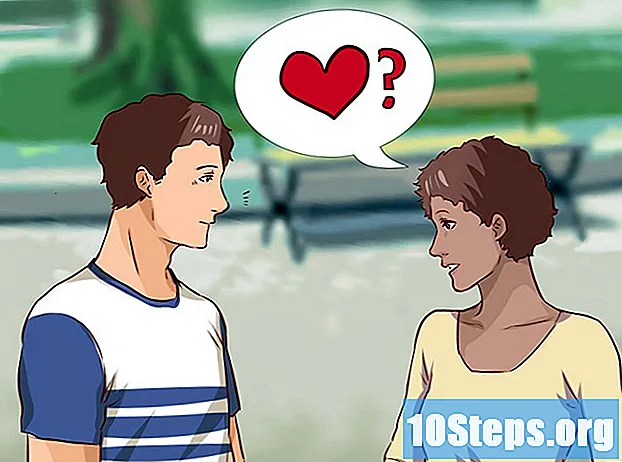विषय
लिनक्स के लिए फ्लैश अब विकसित नहीं हो रहा है, और नवीनतम संस्करण केवल क्रोम में उपलब्ध हैं। यदि आप क्रोमियम ब्राउज़र का उपयोग करते हैं, तो आप क्रोम से फ्लैश प्लगइन निकाल सकते हैं और इसका उपयोग कर सकते हैं। यदि आप फ़ायरफ़ॉक्स पसंद करते हैं, तो आपको नए संस्करणों का उपयोग करने के लिए अलग ब्राउज़र पर स्विच करना होगा। Google ब्राउज़र के साथ, जब तक यह अपडेट किया जाता है, आप तैयार हैं।
कदम
3 की विधि 1: क्रोमियम
Ubuntu सॉफ्टवेयर सेंटर खोलें। इसे उबंटू टास्कबार से शुरू किया जा सकता है।

मेनू पर क्लिक करें संपादित करने के लिए और चुनें सॉफ्टवेयर स्रोत.
"उबंटू सॉफ्टवेयर" टैब पर क्लिक करें।

विकल्प "कॉपीराइट या कानूनी समस्याओं (मल्टीवर्स) द्वारा प्रतिबंधित सॉफ़्टवेयर" की जाँच करें। "बंद करें" पर क्लिक करें।
स्रोतों को अद्यतन करने के लिए केंद्रीय की प्रतीक्षा करें। इसमें थोड़ा समय लग सकता है।
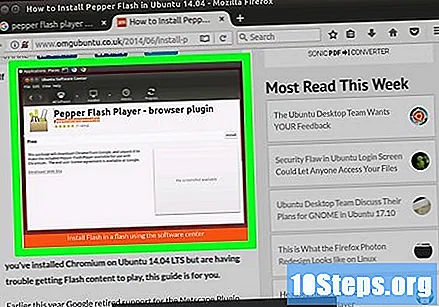
"काली मिर्च फ़्लैश प्लेयर" के लिए देखो। ब्राउज़र प्लगइन डाउनलोड करें।- पैकेज का नाम "पेपरफ्लेशप्लगिन-नॉनफ्री" होगा, जो नाम के बावजूद मुफ्त है।
टर्मिनल खोलें। इसे टास्कबार पर या दबाकर शुरू किया जा सकता है Ctrl+ऑल्ट+टी.
यह टाइप करें ।सूडो अपडेट-पेपरफ्लेशप्लगिन-नॉनफ्रीऔर दबाएँ↵ दर्ज करें.
स्थापना पूर्ण होने तक प्रतीक्षा करें। इसमें थोड़ा सा समय लग सकता है। स्थापना पूर्ण होने के बाद, आपका कंप्यूटर नाम फिर से दिखाई देगा। यह टाइप करें बाहर जाएं और दबाएँ ↵ दर्ज करें टर्मिनल बंद करने के लिए।
अपने ब्राउज़र को पुनरारंभ करें। क्रोमियम के लिए अब फ़्लैश स्थापित किया जाएगा।
अपडेट के लिए समय-समय पर जांच करें। जब फ्लैश इस तरह से स्थापित होता है, तो यह अपने आप अपडेट नहीं होगा; नए अपडेट के लिए मैन्युअल रूप से जांच करना आवश्यक है।
- टर्मिनल खोलें।
- यह टाइप करें सूडो अपडेट-पेपरफ्लेशप्लगिन-नॉनफ्री-स्टैटस और दबाएँ ↵ दर्ज करें अपडेट के लिए जाँच करें। यदि उपलब्ध अद्यतन स्थापित एक से बड़ा है, तो एक अद्यतन है।
- यह टाइप करें सूडो अपडेट-पेपरफ्लेशप्लगिन-नॉनफ्री-इंस्टॉलेशन और मारा ↵ दर्ज करें अद्यतन स्थापित करने के लिए।
- प्रक्रिया को पूरा करने के लिए अपने ब्राउज़र को पुनरारंभ करें।
3 की विधि 2: क्रोम
क्रोम अपडेट करें। फ्लैश Google ब्राउज़र में बनाया गया है और इसे चलाने के लिए कोई अतिरिक्त प्रक्रिया की आवश्यकता नहीं है। बस इसे अद्यतन रखें और फ्लैश सामान्य रूप से काम करेगा।
- यदि क्रोम में फ्लैश अच्छी तरह से काम नहीं कर रहा है, तो इसे अनइंस्टॉल करने और पुनः इंस्टॉल करने का प्रयास करें।
3 की विधि 3: फ़ायरफ़ॉक्स
क्रोम या क्रोमियम पर जाएं। Chrome के लिए Pepper Flash प्लगइन के अपवाद के साथ Adobe अब Linux पर फ़्लैश विकास का समर्थन नहीं कर रहा है। इसका मतलब है कि फ़ायरफ़ॉक्स के लिए फ्लैश बहुत पुराना है और इसे मामूली सुरक्षा सुधारों के अलावा कोई सुधार नहीं मिलेगा।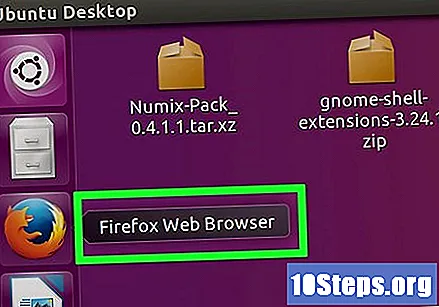
- यदि आप वैसे भी फ़ायरफ़ॉक्स के लिए पुराना संस्करण इंस्टॉल करना चाहते हैं, तो पढ़ें।
Ubuntu सॉफ्टवेयर सेंटर खोलें। इसे उबन्ट टास्कबार के माध्यम से खोला जा सकता है।
"फ्लैशप्लगिन-इंस्टॉलर" खोजें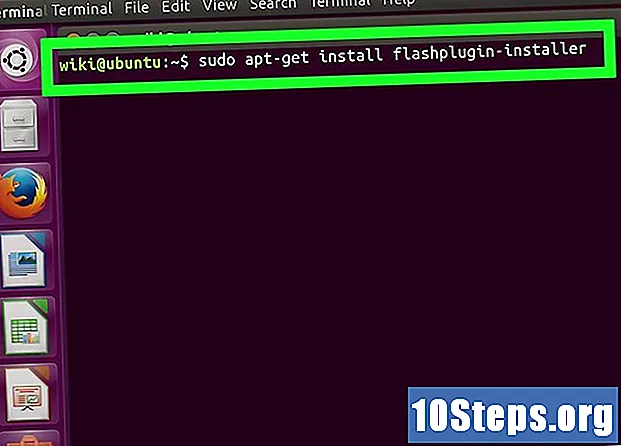
परिणामों की सूची से "Adobe Flash Plugin" चुनें।
प्लगइन स्थापित करें।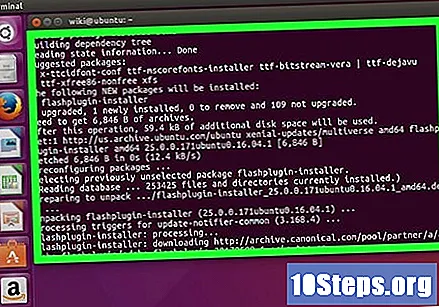
नए ऐड-ऑन को प्रभावी करने के लिए फ़ायरफ़ॉक्स को पुनरारंभ करें।